php小編西瓜為您詳細介紹PPT中插入項目符號的操作流程。在製作PPT時,插入項目符號可以使文件更加清晰明了,突出重點內容。本教學將為您逐步展示如何在PPT中插入項目符號,讓您的簡報更加專業和吸引人。跟著小編一起學習吧!首先,開啟您的PPT文檔,選取您要插入項目符號的段落。接著,在功能表列中找到「開始」選項卡,點選「段落」分組中的「項目符號」按鈕。在彈出的項目符號清單中選擇您喜歡的符號樣式,即可完成插入。希望這個操作流程對您有幫助!
1、開啟PPT文件介面,進入到主介面,建立一個空白的ppt。
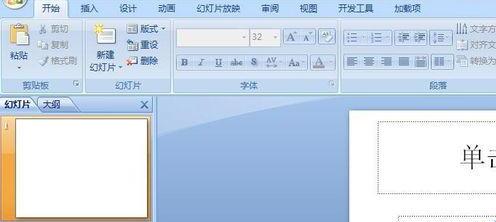
2、點選一個文字方塊內容,點選滑鼠右鍵,在選單內容介面中,找到項目符號這一欄。
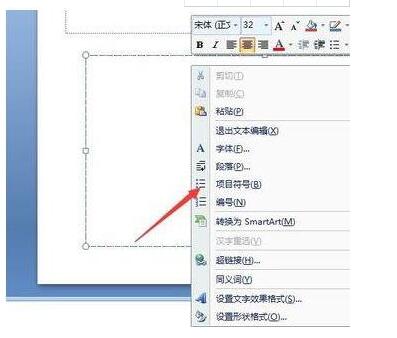
3、在項目符號這列,我們可以看到常用的項目符號選項,供我們選擇。
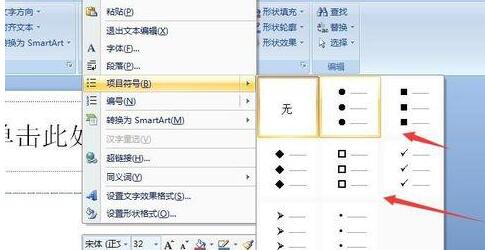
4、若對於預設提供的項目符號,不太滿意,可以點選【項目符號和編號】這個選項。
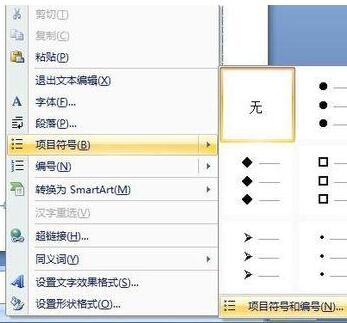
5、在彈出的項目符號和編號的介面中,點選自訂按鈕,進行自行設定。
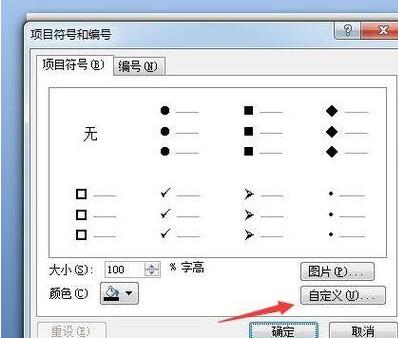
6、在符號介面中,選擇一個特殊符號,然後點選確定按鈕。
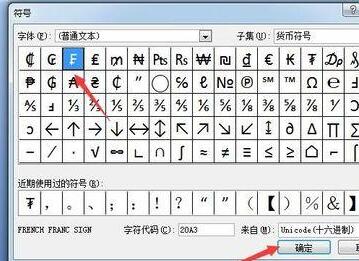
7、我們就可以在項目符號的介面中,看到對應的項目符號,是根據我們先前選擇的符號來設定的。
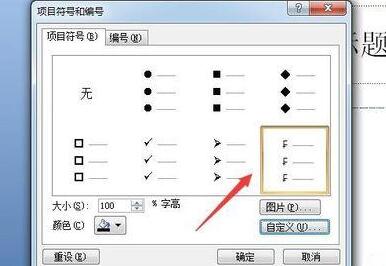
才接觸PPT軟體各位夥伴,今日就快來學習本文吧,相信在以後的使用中一定會得心應手的。
以上是PPT插入項目符號的操作流程的詳細內容。更多資訊請關注PHP中文網其他相關文章!




